入門編Tilda
1
メイン・ダッシュボード
Tilda ビジネスプランでは、最大5つのウェブサイトを作成し、それぞれにドメイン名を割り当てることができます。Tilda フリープランとTilda パーソナルプランでは、ウェブサイトを1つ作成できます。
2
プロジェクト・ダッシュボード
ウェブサイトには、複数のページ(ポートフォリオウェブサイト、雑誌、ブログ)だけでなく、1つのページ(ランディングページやロングリード)を含めることもできます。異なるのはその設定で、特定のスタイル(フォント、色など)とドメイン名をウェブサイトに割り当てることができる。
3
新しいページの追加方法
4
ページの編集方法
5
ブロックの追加方法
ブロックはTildaの基本要素です。ブロックを追加したり配置したりすることで、ページを作成することができます。私たちの専門家は、必要な組み合わせのほとんどをカバーする550以上のブロックをデザインしました。すべてのブロックは調整可能なので、ゼロからデザインする必要はありません。必要なのは、良質なコンテンツとセンスだけです。
6
ブロックの内容追加と編集
テキストをクリックして編集したり、画像をドラッグ&ドロップして追加できます。オレンジ色のボタンをクリックして、ブロックのコンテンツパネルを開き、さらに多くの設定にアクセスできます。
7
ブロック外観
各ブロックには、そのタイプ(画像、テキスト、ビデオ、ボタン)に固有の設定があります。ブロックは、現在のページ、別のページ、同じアカウント内の別のウェブサイトのどこにでも複製、並べ替え、切り取り、コピー、貼り付けが可能です。
8
ページのプレビューと公開方法
ウェブサイトページを編集中にプレビューをクリックすると、オンライン上でどのように表示されるかを確認できます。ページを公開すると、そのページへのリンクが表示されます。Tilda は変更を自動的に保存します。
